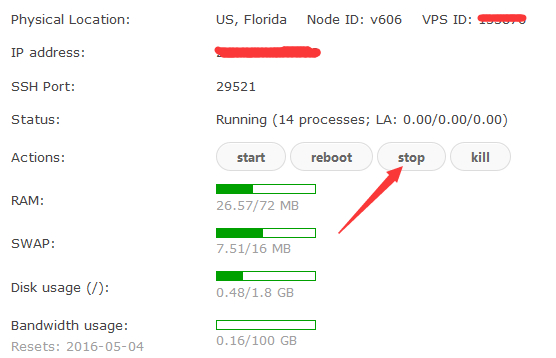如果用户对已裁剪或旋转的视频片段或照片,或对已应用了 Ken Burns 效果的照片不满意,可以修改该效果或将片段或照片恢复到原始状态。
在片段中修改裁剪或旋转
1.在 Mac 上的 iMovie 剪辑 App 中,在时间线中选择要修改其裁剪或旋转的片段或照片。
2.若要显示裁剪控制,请点按“裁剪”按钮。

3.在检视器中,执行以下任一项操作:
更改图像方向:点按“旋转”按钮,直到图像方向是您想要的。
在帧中包括整个图像:点按“适合”。
注意:如果片段或照片的宽高比与影片的宽高比不匹配,则黑色栏将显示在片段或照片的顶部和底部,或者两侧。
更改裁剪:拖移以重新放置白色的裁剪帧和调整其大小。
4.若要应用更改,请点按裁剪控制中的“应用”按钮 。
在片段中移除裁剪或旋转
1.在 Mac 上的 iMovie 剪辑 App 中,在时间线中选择要恢复到原始状态的片段或照片。
2.若要显示裁剪控制,请点按“裁剪”按钮。

3.在检视器中,点按“还原”按钮。
4.若要应用更改,请点按裁剪控制中的“应用”按钮。
修改或移除 Ken Burns 效果
Ken Burns是一个镜头的效果,在视频剪辑当中有着相当重要的应用。这个效果,就是相当于一个镜头推到另外一个镜头的过程,非常具有动感。
1.在 Mac 上的 iMovie 剪辑 App 中,在时间线中选择已应用 Ken Burns 效果的片段。
2.若要显示裁剪控制,请点按“裁剪”按钮。

3.请执行以下任一项操作:
在片段开头修改裁剪:选择开始帧,然后重新放置并调整其大小,直到片段开头按照您想要的方式帧化。
在片段结尾修改裁剪:选择结束帧,然后重新放置并调整其大小,直到片段结尾按照您想要的方式帧化。
反向移动 Ken Burns 效果:点按“Ken Burns”按钮右侧的“交换开始和结束区域”按钮。
移除 Ken Burns 效果:点按“适合”。
4.若要应用更改,请点按裁剪控制中的“应用”按钮 。
以上就是小编今天为大家分享的内容,希望对您有所帮助,想了解更多关于Mac相关知识,请关注wervps1.com吧!
iMovie for Mac(专业视频剪辑软件)
立即下载
iMovie for Mac是Mac平台上的最受欢迎的视频剪辑软件之一,imovie mac中文破解版操作简单以视频为焦点,让你以前所未有的方式演绎故事。现macdown为您带来iMovie for Mac中文破解版,欢迎体验!
2022-04-132.21 GB简体中文
未经允许不得转载:搬瓦工VPS_美国VPS » 在 iMovie 剪辑中如何修改裁剪、旋转或镜头效果?
 搬瓦工VPS_美国VPS
搬瓦工VPS_美国VPS